Mode d'emploi : 5 conseils pour bien utiliser Slack
10 avr. 2020 - mis à jour le 01 févr. 2022
7min
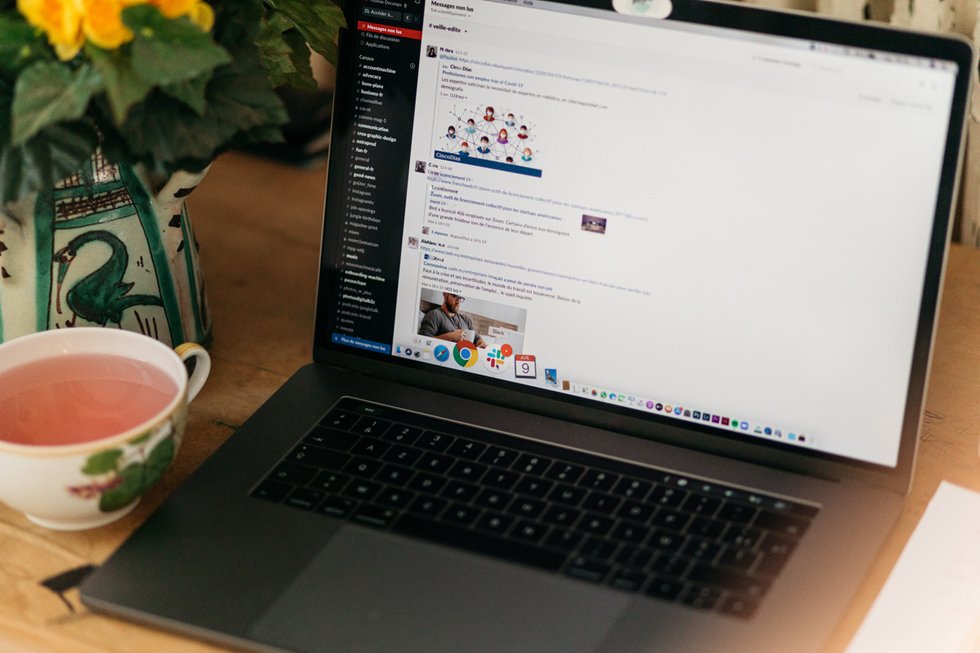
[Article initialement publié le 10 avril 2020, mis à jour le 15 février 2022]
Depuis la généralisation du télétravail, l’utilisation des messageries instantanées professionnelles explose. Cela ne vous aura certainement pas échappé car si vous travaillez - partiellement ou à 100% - de chez vous, il est probable que votre entreprise en utilise une pour vous permettre d’échanger avec vos collègues. Parmi les messageries les plus utilisées, on reconnaît notamment Teams de Microsoft, Typetalk, Fleep, ou encore Slack. Cette dernière est justement l’une des applications les plus maniées par les travailleurs du monde. Mais voilà, que vous l’utilisiez depuis peu ou depuis plusieurs années maintenant, connaissez-vous tout le potentiel de cet outil ? L’avez-vous paramétré de manière à ce qu’il ne nuise pas à votre productivité ?
Voici donc 5 conseils pour bien utiliser Slack :
- S’approprier la plateforme
- Comprendre l’architecture de Slack
- Utiliser les fonctionnalités pour gagner en efficacité et productivité
- Intégrer vos applications du quotidien sur Slack
- Faire les réglages nécessaires pour veiller à votre déconnexion numérique
1. S’approprier la plateforme
Pour commencer à être à l’aise avec Slack, il y a une règle à laquelle vous ne pourrez échapper : télécharger l’application. Car même s’il est possible d’utiliser Slack depuis votre navigateur et que cela peut-être tentant pour alléger votre espace de stockage, nous vous conseillons vivement de passer par l’application mobile et/ou desktop. Le fait de l’utiliser de cette manière permettra d’aller plus loin dans le paramétrage des notifications, par exemple.
Une fois que Slack est installé sur votre ordinateur, pensez à mettre à jour votre profil avec une photo, votre nom d’utilisateur, votre adresse email, votre numéro de téléphone et votre statut (il vous est possible de préciser par exemple si vous êtes en réunion, malade, ou en vacances), si vous le souhaitez. Un moyen efficace d’être identifié par vos collègues et de leur faire connaître vos disponibilités. Ça y est, vous commencez à prendre l’outil en main.
2. Comprendre l’architecture de Slack
La messagerie instantanée tire sa force d’une architecture simple. Mais vous devrez tout de même assimiler les notions de base de l’application. Sur Slack, vous faites partie d’un “espace de travail”, dans lequel vous trouverez normalement tous vos collègues. Dans cet espace, il existe plusieurs fils de discussion :
Les “canaux” (ou “chaînes”, voire “channels”) pour échanger avec plusieurs collaborateurs sur un sujet précis qui détermine le nom du canal. Prenons un exemple : votre entreprise fait de la prospection commerciale, vous pourriez avoir un canal baptisé “prospection-commerciale”, dans lequel toutes les personnes concernées peuvent échanger des informations importantes, des bonnes pratiques ou des conseils pour que la prospection se déroule au mieux. Avec votre équipe, mettez-vous d’accord sur des formats de noms pour chaque conversation (team-marketing, projets-partenariats, etc.) Ainsi, vous parviendrez à retrouver plus facilement les canaux qui vous intéressent quand ceux-ci se multiplieront.
Les messages directs pour échanger avec une ou plusieurs personnes en particulier en dehors de ces chaines. Vous avez une question précise à poser à l’un de vos collègues : passez par les messages directs. Nous vous conseillons d’ores et déjà de classer en favoris les collègues avec lesquels vous échangez le plus souvent pour que ceux-ci s’affichent par défaut tout en haut de votre liste de canaux de discussion. Pour ce faire, cliquez sur le profil des personnes concernées et cochez l’étoile.
Pour créer un nouveau fil de discussion, il vous suffit de cliquer sur le petit symbole où figurent un calepin et un crayon tout en haut de votre liste de canaux ou de celle de vos messages directs. Vous n’aurez alors qu’à renseigner un titre et une description pour le nouveau canal, ou alors les personnes concernées s’il s’agit d’un message direct.
3. Des fonctionnalités pour gagner en efficacité
Tout l’intérêt de passer par une plateforme de messagerie instantanée plutôt que par e-mail est d’éviter les formules trop conventionnelles. Sur Slack, même si les sujets restent liés à votre entreprise et donc à votre vie professionnelle, vous pouvez vous permettre plus de liberté dans vos messages. Bien que la courtoisie soit toujours de mise, inutile de vous encombrer avec des formules de politesse trop pompeuses à chaque message envoyé (bon, ne faites pas non plus l’impasse sur la base : “bonjour”, “merci”). Cela dynamisera vos échanges et vous fera gagner en efficacité. Certaines fonctionnalités de Slack peuvent aussi vous aider à aller à l’essentiel dans vos messages pros et ainsi gagner du temps.
Les @mentions pour une plus grande réactivité
Vous pouvez notamment attirer l’attention de vos collègues avec les @mentions. Comme sur les réseaux sociaux, le signe @ vous permet de mentionner une personne en particulier. Un moyen idéal pour obtenir une réponse rapide à vos questions : la personne mentionnée recevra une notification. Vous vous rendrez vite compte de la fluidité de vos échanges par rapport aux e-mails. L’arobase vous permet aussi d’inviter rapidement une personne supplémentaire à votre fil de discussion. Vous avez perdu le fil d’une conversation dans laquelle vous étiez tagué ? Toutes les mentions qui vous concernent individuellement ou collectivement, se retrouvent dans l’onglet mentions & réactions, au-dessus des canaux.
Les “réactions” pour des échanges plus humains
N’hésitez pas à réagir aux messages à l’aide des emojis proposés directement dans l’application. Ils sont souvent un bon moyen de faire passer votre émotion dans un espace de travail virtuel. Vous trouverez ces “réactions” à côté de chaque message d’un fil de discussion, en cliquant sur l’icône en forme d’emoji. Dans cette configuration, vous pourrez transmettre votre opinion sans pour autant brouiller les conversations d’un canal ou d’un message direct. Car votre “réaction” s’ajoute sous le message en question sans en constituer un à part entière, ce qui pourrait nuire à la lecture. Voici un excellent moyen d’apporter une réponse à votre collègue ou de lui montrer ce que vous pensez de son intervention sans encombrer la conversation.
Un sous-niveau de discussion
Toujours dans le but de ne pas obstruer les messages, Slack a ajouté à son architecture un second niveau de discussion. À côté de chaque message envoyé dans un fil, vous avez une icône en forme de bulle qui vous permet d’ouvrir un second fil de discussion à l’intérieur de ce message. Une façon de continuer de discuter d’un sujet avec les personnes intéressées sans pour autant encombrer le fil de discussion. En participant à ce deuxième niveau de discussion, vous recevrez une notification pour chaque nouveau message envoyé à l’intérieur. Pour les retrouver facilement, utilisez l’onglet Threads.
La recherche d’anciens contenus
Mince ! Un collègue vous a envoyé sur Slack les identifiants de connexion de la page Facebook de l’entreprise mais vous avez oublié de les noter. Pas de panique, pour retrouver ce contenu, il vous suffit de taper des mots clés (en l’occurrence, sûrement “facebook” et “identifiants”) dans la barre de recherche de Slack, tout en haut de votre espace de travail. Si vous savez dans quel canal ou message direct se trouve le message que vous cherchez, rendez-vous dans le fil de discussion et tapez control + F (sur windows) ou command + F (sur mac), comme si vous cherchiez un contenu spécifique sur une page web. Vous ne devriez pas tarder à retrouver ce que vous cherchez sans importuner votre collègue une seconde fois.
4. Intégrez vos applications du quotidien sur Slack
C’est probablement grâce à cette fonctionnalité que Slack tire son épingle du jeu. Vous avez la possibilité de transformer “votre espace de travail” en une plateforme centrale pour votre communication interne. Au quotidien, vous utilisez sûrement plein d’outils comme Trello, Pipedrive, Google Calendar, Asana, Google Analytics, Zapier ou encore Zoom ? Une fonctionnalité de Slack vous permet de les ajouter directement dans votre espace de travail pour gagner du temps. L’intégration des applications est particulièrement utile et vous évite de sortir de votre espace Slack pour partager un fichier.
Ainsi, vous pouvez partager directement sur Slack vos documents issus de Google Suite ou Office 365, par exemple. De la même manière, vos collaborateurs peuvent suivre l’évolution des audiences de votre site web si vous intégrez Google Analytics. Vous pouvez également permettre à vos équipes commerciales de synchroniser Pipedrive pour que tous soient informés sur Slack à chaque nouveau deal signé.
Bref, ne passez pas à côté de l’intégration de vos applications, cela vous facilitera la vie et vous fera gagner un temps fou. Évidemment, vous pouvez aussi intégrer Giphy, l’application pour partager des GIFs avec votre équipe. Vous ne serez pas déçus. C’est aussi ça Slack, un peu de légèreté, au même titre que les blagues qui peuvent parfois fuser dans l’open space.
Pour intégrer vos outils à Slack, cliquez sur le bouton “Apps” ou “Applications”, situé dans le bloc juste au-dessus de votre liste de canaux. Vous aurez alors un aperçu des applications installées et de celles que vous pouvez ajouter.
5. Faites les réglages nécessaires pour veiller à votre déconnexion numérique
Alors oui, vous l’avez compris, Slack est un outil qui peut s’avérer très efficace pour faire avancer vos projets professionnels. En revanche, nous vous recommandons de veiller à ne pas mélanger vie privée et vie professionnelle. Car avec ce genre d’outil, la barrière peut rapidement être franchie, et personne ne souhaite être contacté hors de ses heures de boulot. Selon Jaime DeLanghe, directrice des produits de l’entreprise qui s’est livrée à Techcrunch : « nos utilisateurs sont connectés sur Slack environ neuf heures par jour et nous nous apercevons qu’ils utilisent notre plateforme activement pendant presque 90 minutes ».
Une plateforme collaborative comme Slack peut vite devenir intrusive si on ne maîtrise pas parfaitement son utilisation. C’est pour cette raison que vous devrez paramétrer vos notifications. Comme au bureau, fixez-vous des horaires de travail et ne les dépassez pas (ou seulement en cas de force majeure). En dehors de ces horaires vous n’êtes pas censé répondre, alors mettez-vous en mode “Ne pas déranger” et vos notifications seront désactivées. Ou même si vous souhaitez vous pencher sur une tâche qui demande toute votre concentration, suspendez les notifications (en prévenant bien vos collègues au préalable). Ainsi, même si quelqu’un vous mentionne, vous ne le verrez que lors de votre prochain passage sur la plateforme. Notons tout de même que l’émetteur d’un message peut vous “notifier de force” s’il estime que le message pro en vaut la peine. Vous ne louperez ainsi rien qui soit vraiment urgent.
Vous pouvez aussi faire le choix de définir des mots-clés pour lesquels vous souhaitez être alerté malgré votre absence. Il vous suffit d’aller dans “Préférences”, puis “Notification”. Enfin, Slack vous permet de choisir les canaux à “bloquer” en dehors de vos horaires de travail. Vous pouvez donc faire le choix d’en laisser certains actifs. Vous pourrez gérer tout cela dans l’onglet “Préférences” de votre profil. Les paramètres que vous définirez ne seront valables que dans l’espace de travail sur lequel vous avez fait ces changements. Si vous avez plusieurs “espaces de travail”, pensez bien à les paramétrer un par un.
Vous verrez, on apprend vite à utiliser Slack et on y prend goût. Depuis la dernière refonte de l’application, son utilisation a encore été simplifiée. En télétravail, vous aurez peut-être même du mal à vous en passer.
Photo by WTTJ
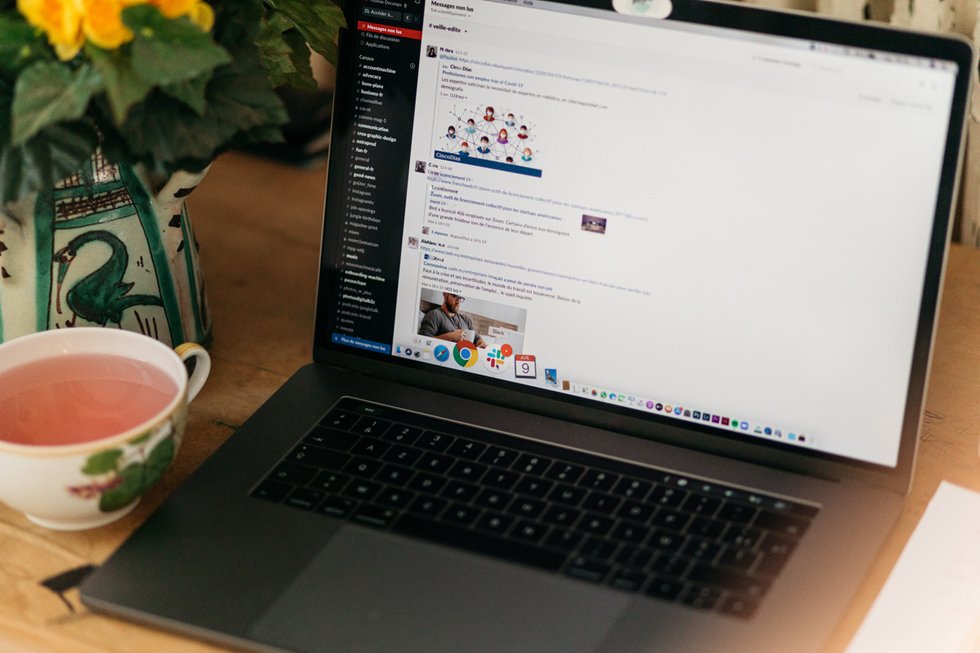
Inspirez-vous davantage sur : Relations entre collègues

6 conseils pour (enfin) trouver votre collègue idéal
A peine installé.e à votre bureau que vous avez déjà des envies d’ailleurs ? Et si c’était parce que vous n’avez pas encore trouvé la bonne équipe ?
10 sept. 2025

20 ans d'écart mais meilleures amies au travail : elles racontent
Des histoires d'amitiés inattendues entre « fœtus » et « dinosaures » au travail...
16 janv. 2025

8 conseils pour être un·e bon·ne allié·e LGBT+ au travail
Les entreprises comme le gouvernement ont un rôle à jouer, mais nous avons aussi notre part de responsabilités à l’échelle individuelle.
14 janv. 2025

Erreur de destinataire : de la douleur de se faire insulter par erreur dans un Slack
« La petite pastille rouge s’afficha sur mon écran. Je cliquais, le message disait : "Il me casse les couilles Paul." »
09 janv. 2025

Vapoteuse en open space, notes vocales... 6 choses qu'on devrait arrêter en 2025
Et parce qu’on n’est pas (trop) hypocrites, on avoue qu’on pourrait bien en appliquer quelques-unes nous aussi !
09 janv. 2025
La newsletter qui fait le taf
Envie de ne louper aucun de nos articles ? Une fois par semaine, des histoires, des jobs et des conseils dans votre boite mail.

Vous êtes à la recherche d’une nouvelle opportunité ?
Plus de 200 000 candidats ont trouvé un emploi sur Welcome to the Jungle.
Explorer les jobs